TFS签入签出及代码与工作项关联Word格式.docx
《TFS签入签出及代码与工作项关联Word格式.docx》由会员分享,可在线阅读,更多相关《TFS签入签出及代码与工作项关联Word格式.docx(16页珍藏版)》请在冰点文库上搜索。
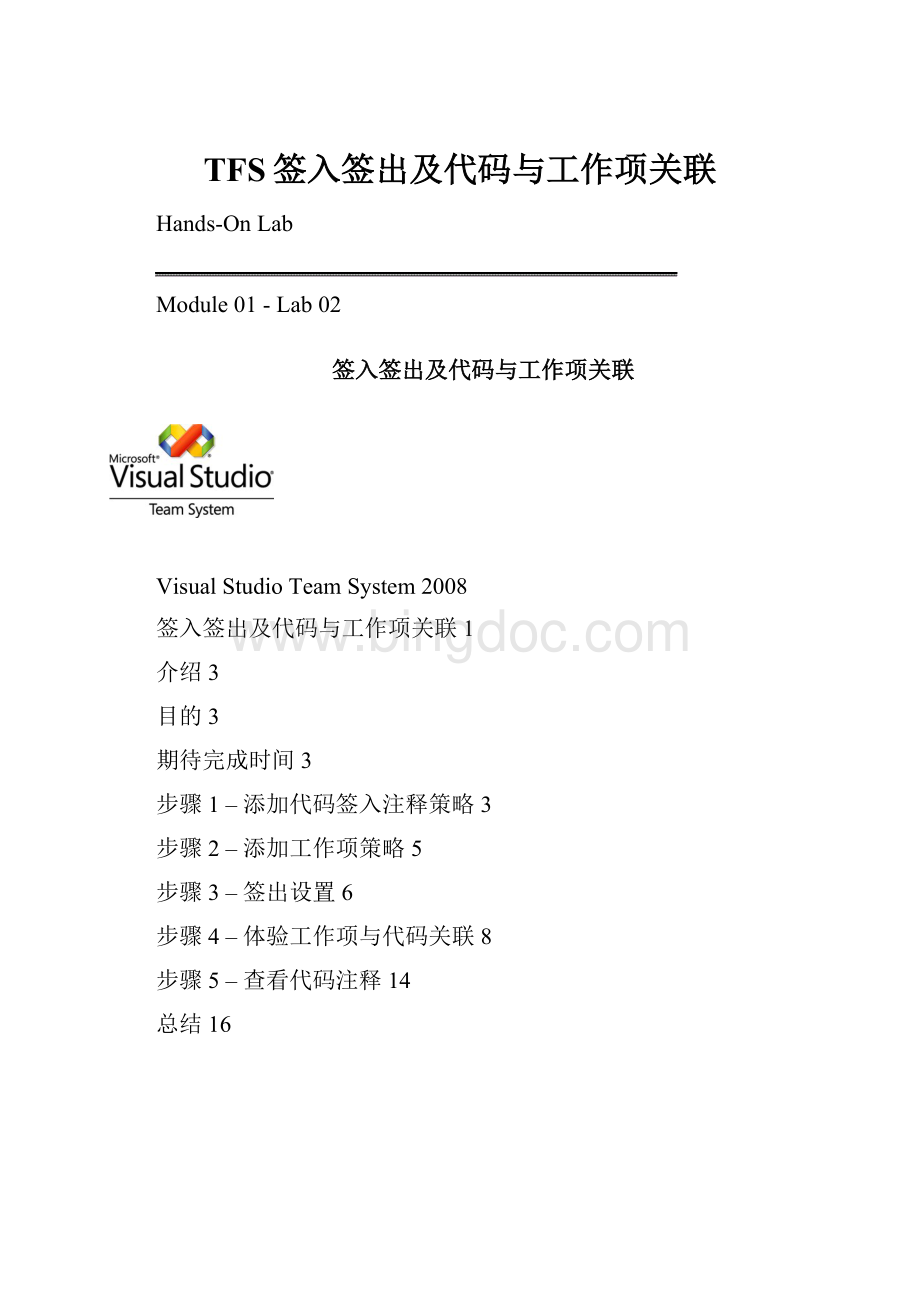
目的3
期待完成时间3
步骤1–添加代码签入注释策略3
步骤2–添加工作项策略5
步骤3–签出设置6
步骤4–体验工作项与代码关联8
步骤5–查看代码注释14
总结16
SSWConsultinghas16yearsexperienceimplementingbestofbreedsolutionsthatimproveyouroperatingefficiencyandcompetitiveadvantage.WedeliverscalableandextensiblecustomsolutionsontopofthelatestMicrosofttechnologies.OurconsultantsareMicrosoftCertifiedProfessionals,continuallytrainedinBestPractices.Wehavebeenservicing:
SydneyNSW,MelbourneVIC,BrisbaneQLD,CanberraACTandAdelaideSA.Citieswehaverepresentativesin:
LosAngeles(CA,US),Portland(OR,US),andSanFrancisco(CA,US).
Copyright©
SSW1990-2008.AllRightsReserved.
介绍
▪本试验需要由团队项目HOLPM02开始,学习在源代码管理之中的一些基本功能.
目的
▪掌握如何设置签入签出策略以及代码与工作相关联,并查看代码注视..
期待完成时间
40分钟
步骤1–添加代码签入注释策略
1.依然使用PM帐户登陆系统.
2.打开VS2008:
3.在VS2008中打开菜单视图->
团队资源管理器:
4.在团队资源管理器中右键点击HOLPM02项目,选择团队项目设置->
源代码管理:
5.在弹出窗口中选择签入策略选项卡:
6.点击添加按钮,并在弹出的对话框中选择:
”ChangesetCommentsPolicy”策略,点击”确定”添加:
7.添加完成之后如下:
注:
该策略是要求在每个签入操作的时候都要填写一个签入注释,实际项目中建议添加该策略.
步骤2–添加工作项策略
8.在”签入策略”选项卡中选择”添加”按钮并选择”工作项”策略:
9.这样就添加了当团队项目中所有源文件被签入的时候都需要为其关联一个工作项:
该策略是要求每个签入操作都要关联一个或多个工作项,实际项目中建议添加该策略.
步骤3–签出设置
10.在”源代码管理设置”中选择第一个选项卡”签出设置”,该选项卡定义的是签出设置:
其中有两个复选框可以选择,分别表示:
a.启动多个签出:
定义了代码是否允许多人签出,如果不钩选的话在有一个开发人员签出某个代码文件时,该文件就不允许其他人员签出以及编辑,如果选定该项的话,一个代码文件可以同时由多人签出进行编辑,但是在签入的时候需要对多个版本进行取舍.
b.启用在签出时获取新版本:
该选项是说当用户准备签出一个代码文件时,是否先自动获取该文件的最新版本.
11.其中我们将两项都设置为选中状态并保存.
步骤4–体验工作项与代码关联
如果以上步骤未能成功,请到HOLPM03项目中执行下列体验操作:
12.打开C:
\VSTSHOL\HOLPM02\Dev1runVS2008.BAT:
13.并输入密码123:
14.这时运行的VS2008是以Dev1用户权限运行的:
15.打开团队项目HOLPM02,双击打开源代码管理:
16.选择trunk\XCompanySoution目录下的XCompanySolution.sln文件,双击打开:
17.指定该代码的路径到C:
\VSTSHOL\HOLPM02\Code\:
18.在数据库选择框中选择(local)点击确定:
19.找到解决方案下的电子报销平台项目中的文件Login.aspx.cs,右击选择签出进行编辑:
20.并确定签出:
21.然后双击打开该文件,在Page_Load方法中加入注释//codehere:
22.保存该文件:
23.右击该文件选择签入:
24.在弹出对话框直接选择签入,可以看到会提示关联工作项和填写注释:
25.填写注释为添加代码注释:
26.选择工作项按钮:
27.在查询中选择选择查询:
28.选择所有任务:
29.然后确定:
30.然后选中工作项设置:
源代码迁移,并设置为关联:
31.再选择签入:
32.这样可以顺利签入代码:
步骤5–查看代码注释
33.选择刚才修改文件Login.aspx.cs,右击选择查看历史记录:
34.在最新的记录上面点击选择批注:
35.可以看到刚才修改文件的记录:
如果上述步骤未完成下一个试验可以从HOLPM03项目开始.
总结
本次试验我们学习了如何定制团队项目的签入签出策略以及对这些策略的体验.